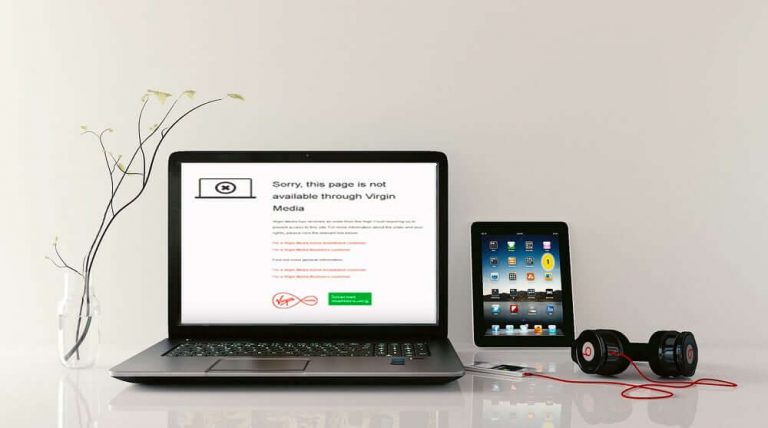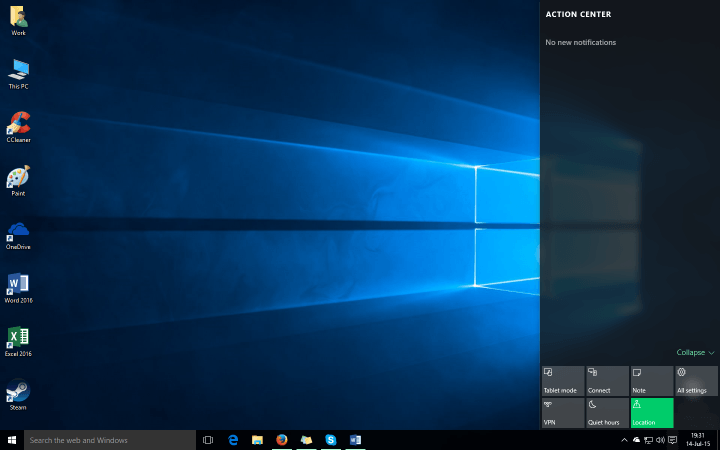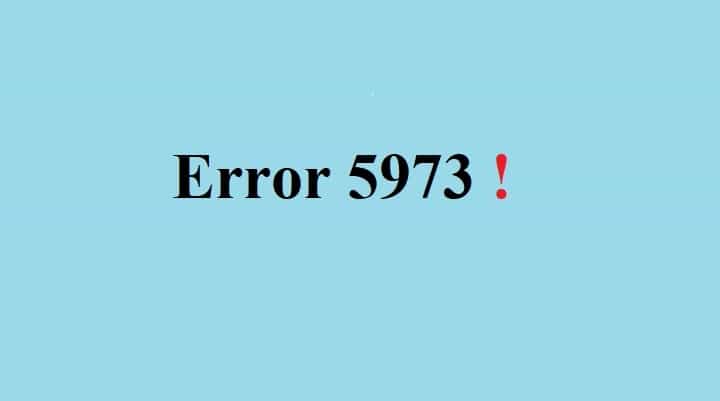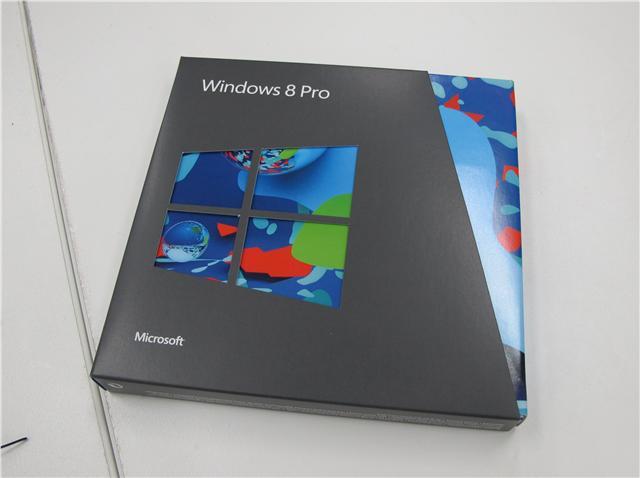Отвечаем: Можно ли чистую переустановку Windows 10 после обновления?

Windows 10 по-прежнему предлагается в качестве бесплатного обновления для большинства людей, но можно с уверенностью сказать, что некоторые пользователи относятся к ней немного скептически. У пользователей тоже есть всевозможные вопросы. Один из самых больших вопросов в наши дни – смогут ли пользователи установить чистую копию после обновления до Windows 10. Вот ответ.
Когда впервые была анонсирована Windows 10, люди были очень взволнованы, узнав, что Windows 10 будет бесплатной для всех пользователей Windows 7 и подлинных Windows 8.1. Мы все были в восторге, когда они предложили нам бесплатное обновление до последней версии операционной системы, но действительно ли Windows 10 бесплатна или это всего лишь одноразовое бесплатное обновление?
Могу ли я переустановить Windows 10 на свой компьютер после обновления?
Согласно Microsoft, Windows 10 бесплатна и останется бесплатной для всех пользователей, которые обновили подлинную Windows 7 или Windows 8. Это означает, что вы можете выполнить чистую переустановку Windows 10, если хотите, и вы все равно сохраните свою лицензию бесплатно.
Когда вы активируете Windows 10 с помощью обновления, она регистрируется в оборудовании вашего компьютера, и вы можете переустанавливать ее столько раз, сколько захотите. Это чрезвычайно полезно, если вы не хотите возвращаться к предыдущей версии Windows и не хотите хранить ее на жестком диске.
Вы можете безопасно отформатировать жесткий диск и установить Windows 10 с нуля на тот же компьютер. Обратите внимание, что Windows 10 зарегистрирована на вашем компьютерном оборудовании, поэтому вы не сможете установить ее на свой ноутбук или где-либо еще.
Также помните, что вы можете вернуться к Windows 7 или Windows 8.1, если вам не нравится Windows 10, но это не означает, что вы можете установить Windows 10 на любой другой компьютер, используя его лицензию, потому что каждый компьютер получает лицензию, и что Лицензия регистрируется на оборудовании с этого компьютера, даже если вы больше не используете Windows 10.
Это одни из наиболее распространенных вопросов, которые у людей возникают о Windows 10, но если вы обеспокоены тем, что сможете выполнить чистую переустановку Windows 10 после обновления до Windows 10, вам не о чем беспокоиться.
Вы можете бесплатно выполнить столько чистых переустановок, сколько захотите, при условии, что ваше оборудование или, в данном случае, материнская плата останется прежним.
Вы можете очистить переустановку ОС с помощью Microsoft Device Creation Tool, чтобы создать загрузочный носитель для переустановки Windows 10. Когда вы вставляете загрузочный носитель, доступны два варианта: выполнить чистую установку или выполнить повторное обновление.
Если ваш компьютер просит вас ввести ключ продукта, просто выберите опцию Я переустанавливаю Windows 10 на этот компьютер . Это должно привести к тому, что установка будет продолжена, и ваш компьютер повторно активирует лицензию на продукт.
Вы также можете очистить переустановку Windows 10 с помощью параметра «Перезагрузка» средства обновления Windows 10.

Если вы решите обновить свое оборудование или заменить его по какой-либо другой причине, вам может потребоваться связаться с Microsoft, чтобы узнать, можете ли вы передать свою лицензию.
Если у вас есть какие-либо проблемы, связанные с Windows 10, вы можете найти решение в нашем разделе Windows 10 Fix.
Для получения дополнительной информации о том, как переустановить Windows 10, ознакомьтесь с этими руководствами:
-
Как переустановить Windows 10
-
ИСПРАВЛЕНИЕ: Windows 10 не активируется после переустановки
-
Инструмент обновления Windows переустанавливает Windows без ISO
Примечание редактора: этот пост был первоначально опубликован в августе 2015 года и с тех пор обновлен для обеспечения свежести и точности.
Этикетки: windows 10, советы по Windows 10, обновление до windows 10